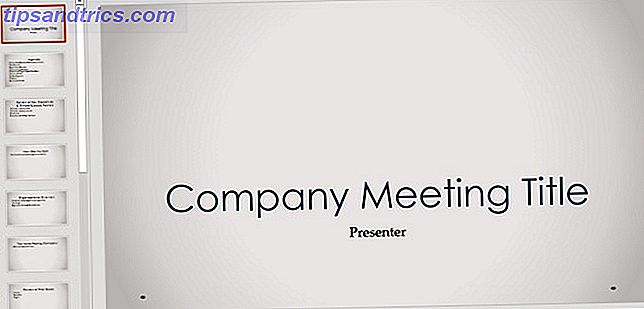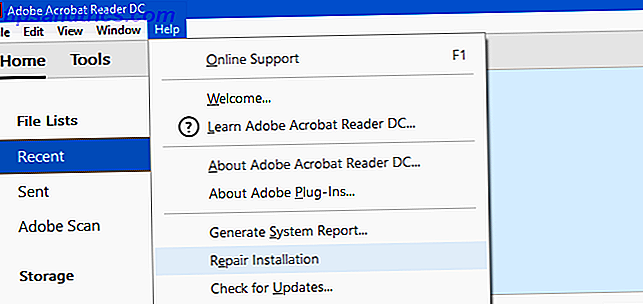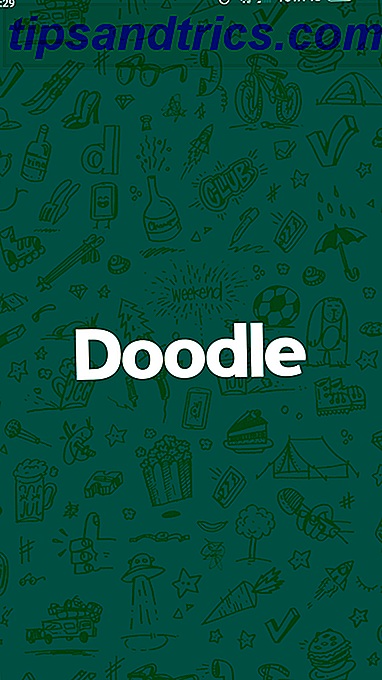O Windows 10 é definitivamente mais palatável do que o Windows 8, mas é provável que você ainda deseje alterar a aparência e a aparência de sua área de trabalho Como alterar a aparência de sua área de trabalho do Windows 10 Como alterar a aparência da área de trabalho do Windows 10 Você acabou de atualizar para o Windows 10 e está imaginando como pode personalizá-lo e personalizá-lo. Ajudamos você a transformar sua área de trabalho em uma experiência virtual do Windows, um passo de cada vez. Consulte Mais informação . Usando um ajuste rápido, agora você pode até mudar a transparência do seu menu Iniciar do Windows 10.
Você pode obter transparência básica ao inverter uma opção. Abra Configurações e vá para Personalização . Selecione a guia Cores à esquerda e role para baixo. Certifique-se de que os efeitos da transparência estejam definidos como Ativados . Se isso não tornar o menu transparente o suficiente para você, editar um valor do Registro permitirá que você 5 Windows 10 Registry Tweaks para melhorar e desbloquear recursos 5 Windows 10 Registry Tweaks para melhorar e desbloquear recursos O editor do Registro é a única maneira de ativar alguns Recursos ocultos do Windows 10. Aqui vamos mostrar-lhe ajustes fáceis como ativar o tema escuro ou ocultar pastas. Leia mais aumentar ainda mais a transparência.
Lembre-se de que editar o Registro é perigoso se você não souber o que está fazendo, portanto, tenha o cuidado de apenas tocar nos valores que discutimos!
Digite regedit no menu Iniciar e, em seguida, acesse o prompt do administrador. Pesquise neste local:
HKEY_CURRENT_USER\Software\Microsoft\Windows\CurrentVersion\Themes\Personalize Você deve ver uma chave na caixa direita chamada Ativar transparência, que deve ter um valor de 1 . Clique duas vezes nesse valor e altere para 0 (zero). Em seguida, abra o menu Iniciar novamente e você notará imediatamente que é muito mais transparente.
Aqui está uma comparação antes e depois:

Espero que entre estas duas configurações e completamente opaco, você pode encontrar um nível de transparência que funciona para você! Precisa de mais personalização? Confira as melhores ferramentas para ajustes do Windows 10 7 Melhores ferramentas para ajustar e personalizar o Windows 10 7 Melhores ferramentas para ajustar e personalizar o Windows 10 Sua configuração do Windows pode ser tão exclusiva como você é. Nós compilamos as melhores ferramentas para ajudá-lo a personalizar o design e a funcionalidade do seu sistema Windows. Consulte Mais informação .
Qual nível de transparência você prefere? Deixe-nos saber o que mais você personalizar o seu Menu Iniciar nos comentários!
Crédito de imagem: omihay via Shutterstock